DCP-385C
Veelgestelde vragen en probleemoplossing |
BookScan & Whiteboard Suite installeren onder Windows 10.
Volg de onderstaande stappen.
-
Plaats de cd-rom die met het Brother-apparaat is meegeleverd in het cd-/dvd-station.
-
Klik op Verkenner.
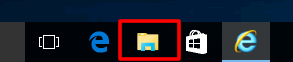
-
Open het cd-/dvd-station.
-
Klik op start.exe.
-
Kies uw Brother-apparaat (indien nodig) en de taal.
-
Klik op Extra toepassingen.
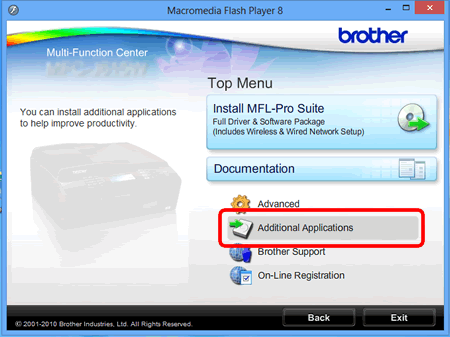
-
Klik op BookScan & Whiteboard Suite.
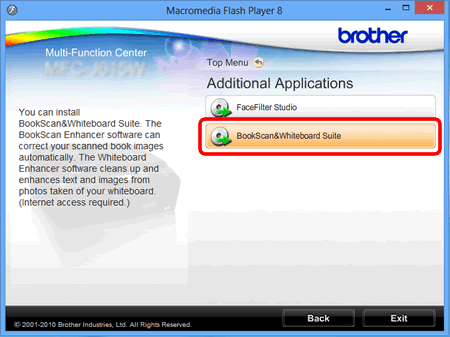
-
Volg de aanwijzingen op het scherm om BookScan & Whiteboard Suite te installeren.
Als het venster Gebruikersaccountbeheer verschijnt tijdens de installatie, klikt u op Ja.
Verwante modellen
DCP-145C, DCP-165C, DCP-195C, DCP-365CN, DCP-375CW, DCP-385C, DCP-395CN, DCP-585CW, DCP-6690CW, DCP-J125, DCP-J132W, DCP-J140W, DCP-J152W, DCP-J172W, DCP-J315W, DCP-J4110DW, DCP-J515W, DCP-J525W, DCP-J552DW, DCP-J562DW, DCP-J715W, DCP-J725DW, DCP-J752DW, DCP-J785DW, DCP-J925DW, MFC-250C, MFC-255CW, MFC-290C, MFC-295CN, MFC-490CW, MFC-5490CN, MFC-5890CN, MFC-5895CW, MFC-6490CW, MFC-6890CDW, MFC-790CW, MFC-990CW, MFC-J220, MFC-J265W, MFC-J415W, MFC-J430W, MFC-J4410DW, MFC-J4510DW, MFC-J4610DW, MFC-J470DW, MFC-J480DW, MFC-J5910DW, MFC-J615W, MFC-J625DW, MFC-J6510DW, MFC-J6520DW, MFC-J6710DW, MFC-J6720DW, MFC-J6910DW, MFC-J6920DW, MFC-J6925DW, MFC-J825DW, MFC-J870DW, MFC-J880DW, MFC-J985DW
